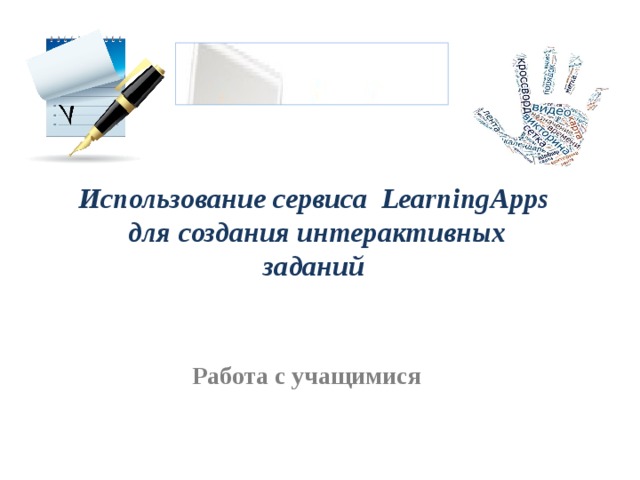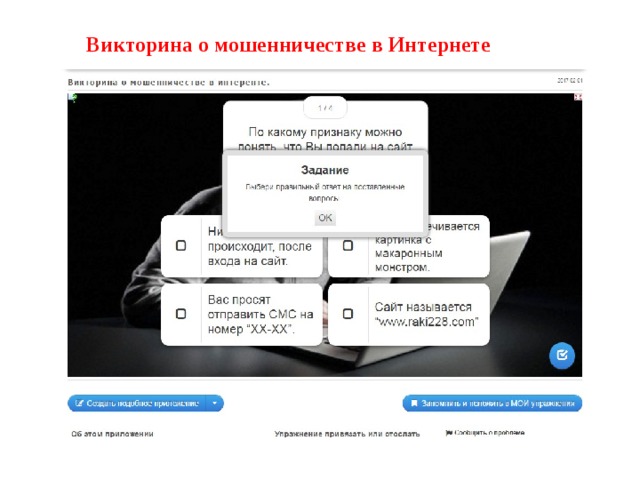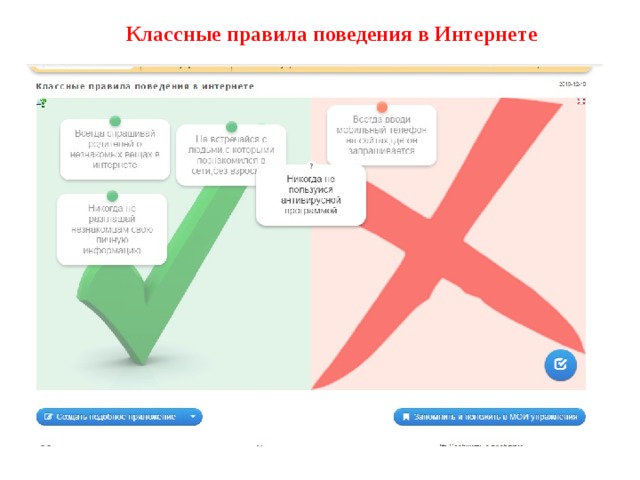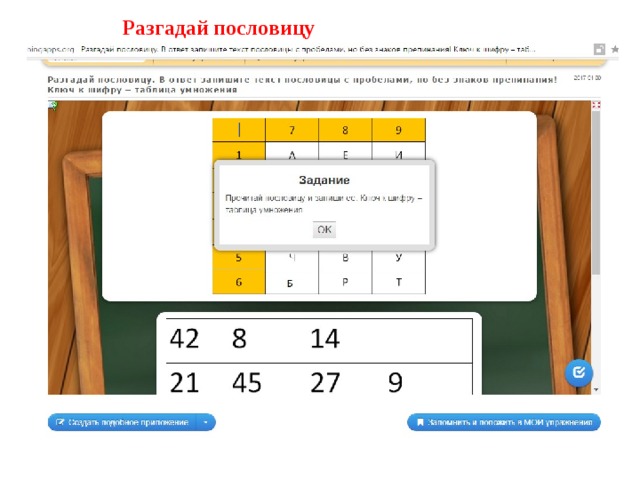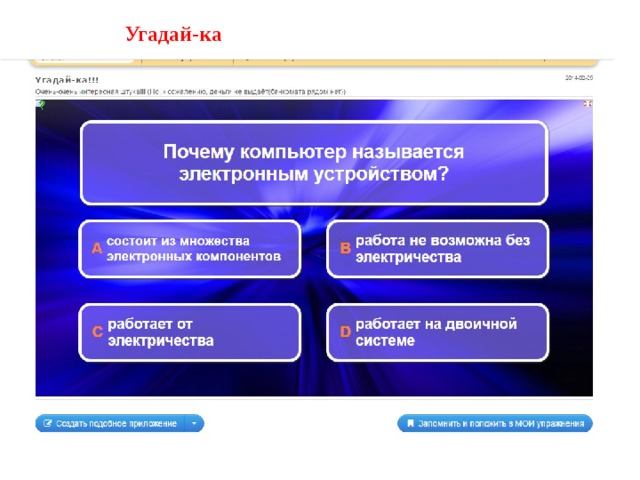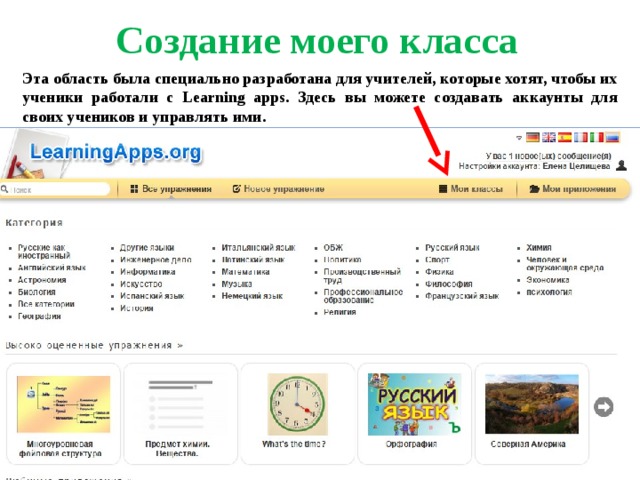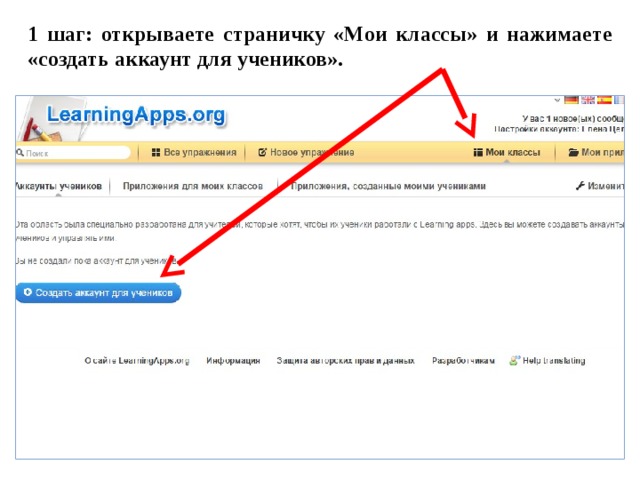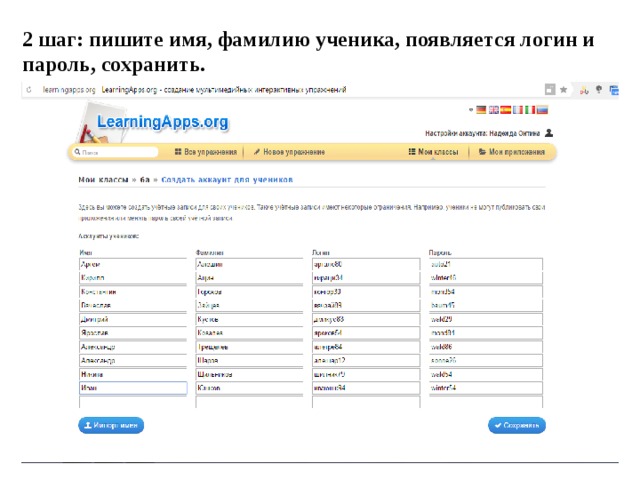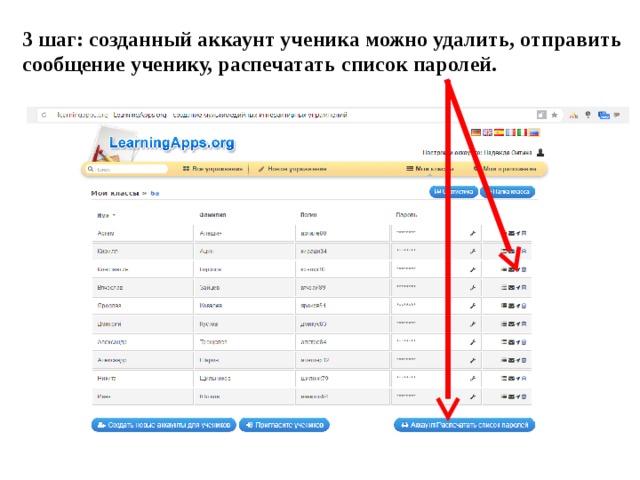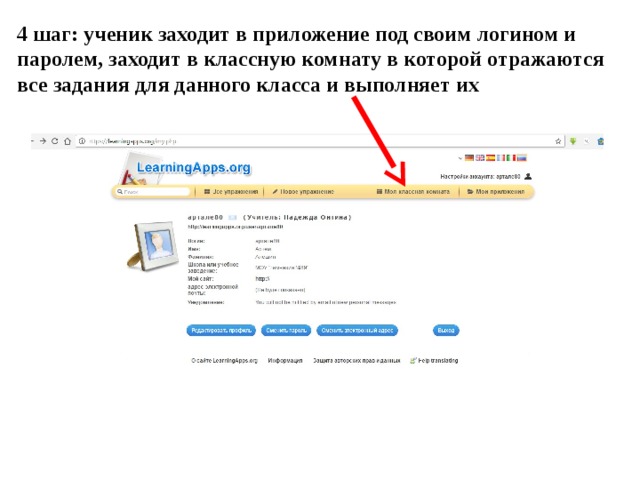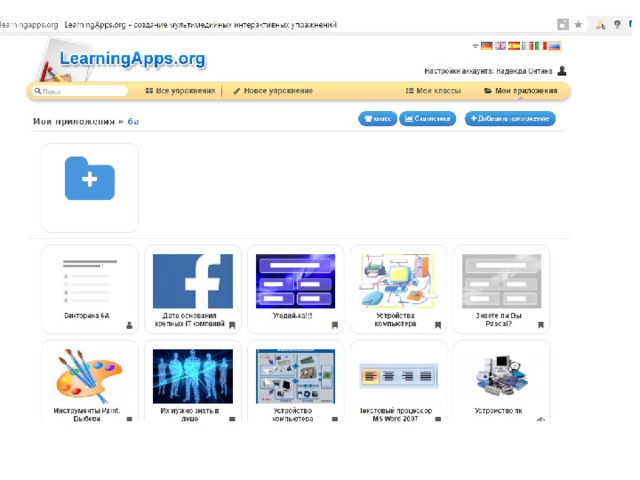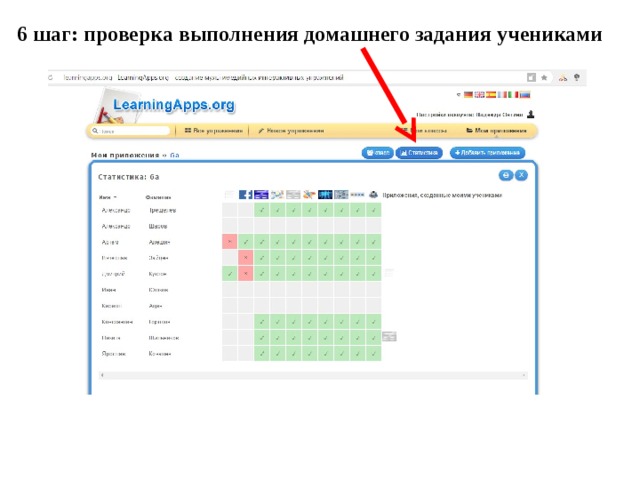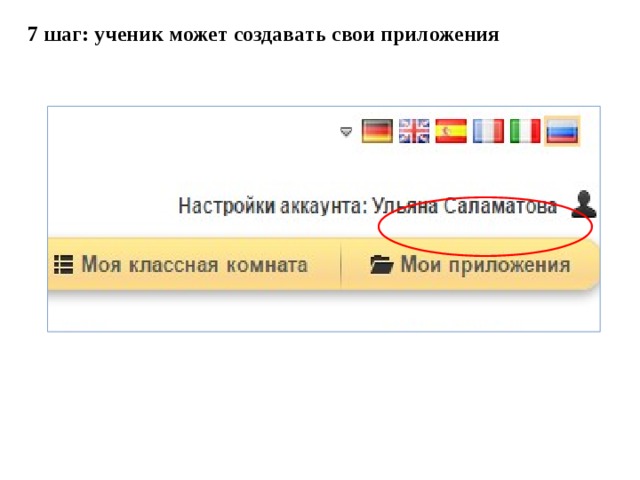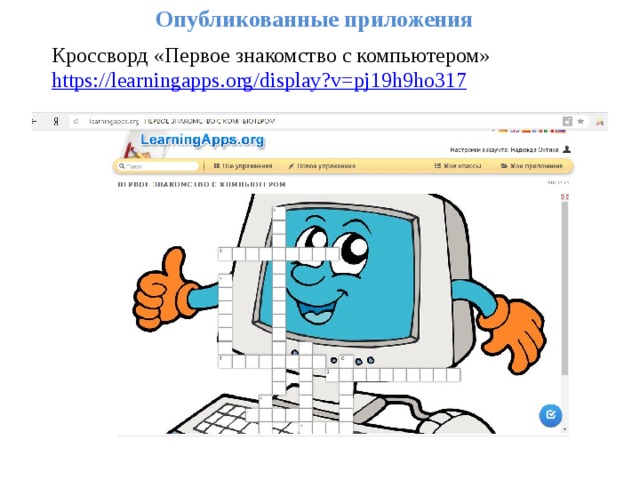Просмотр содержимого документа
«Лернинг Аппс. "Мои классы" - методика организации работы на сайте с учащимися»
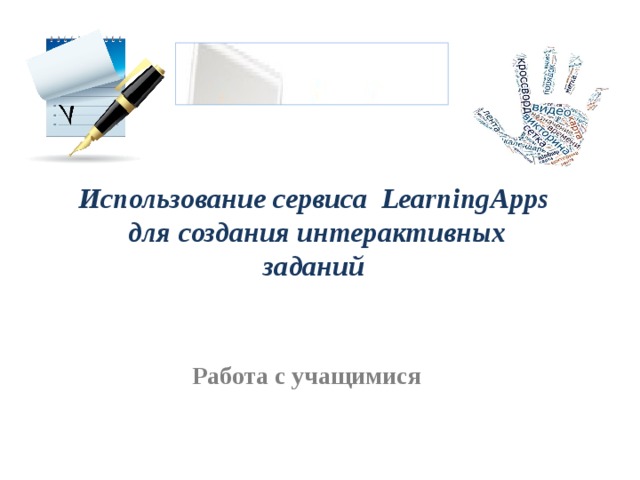
Использование сервиса LearningApps
для создания интерактивных заданий
Работа с учащимися

Варианты заданий
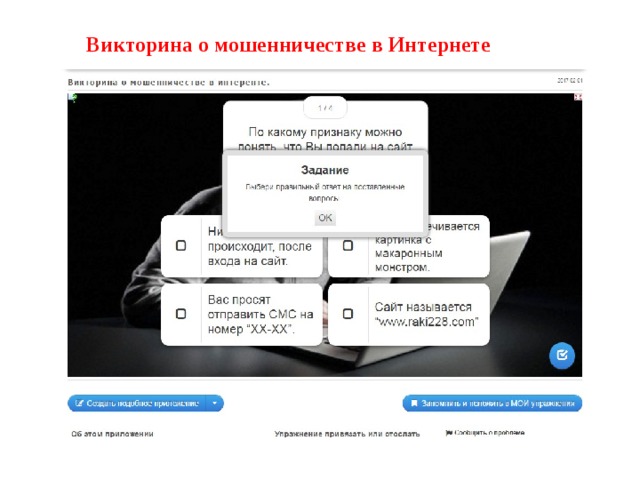
Викторина о мошенничестве в Интернете
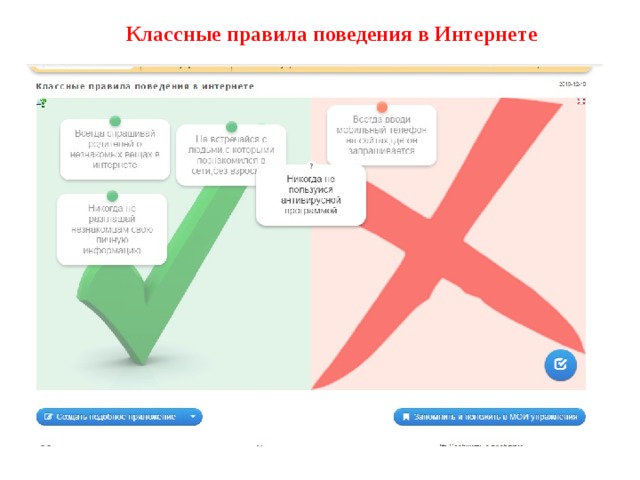
Классные правила поведения в Интернете
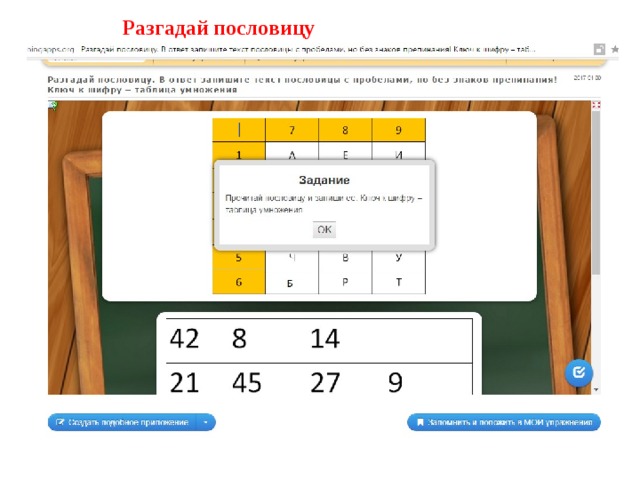
Разгадай пословицу
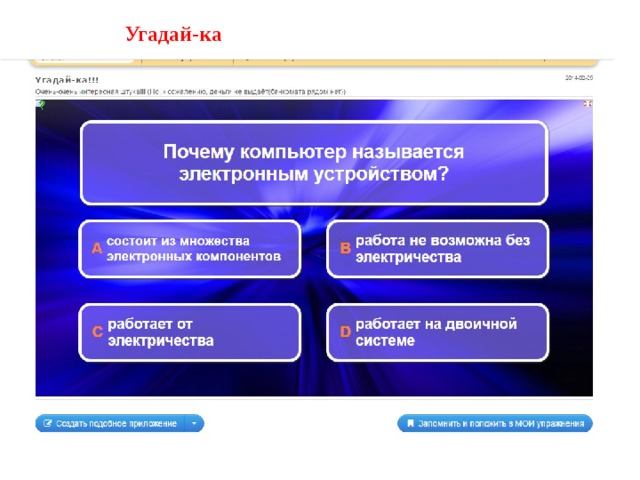
Угадай-ка
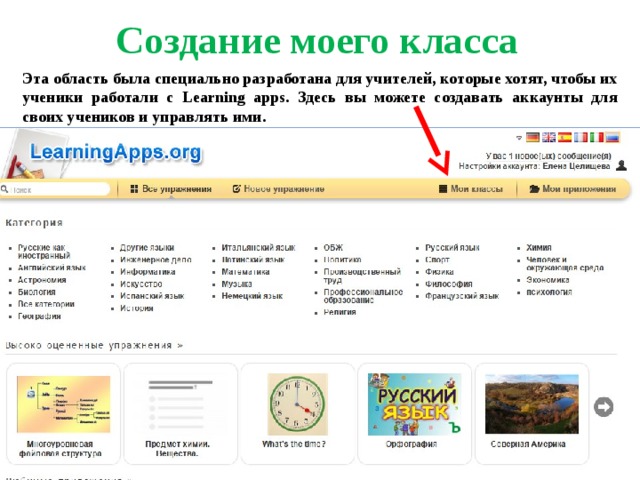
Создание моего класса
Эта область была специально разработана для учителей, которые хотят, чтобы их ученики работали с Learning apps. Здесь вы можете создавать аккаунты для своих учеников и управлять ими.
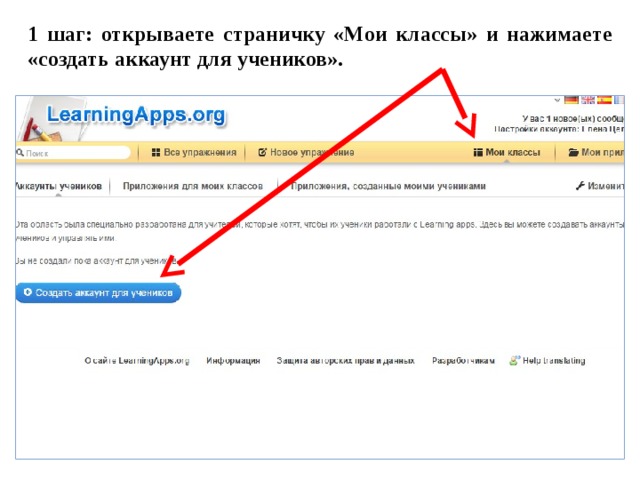
1 шаг: открываете страничку «Мои классы» и нажимаете «создать аккаунт для учеников».
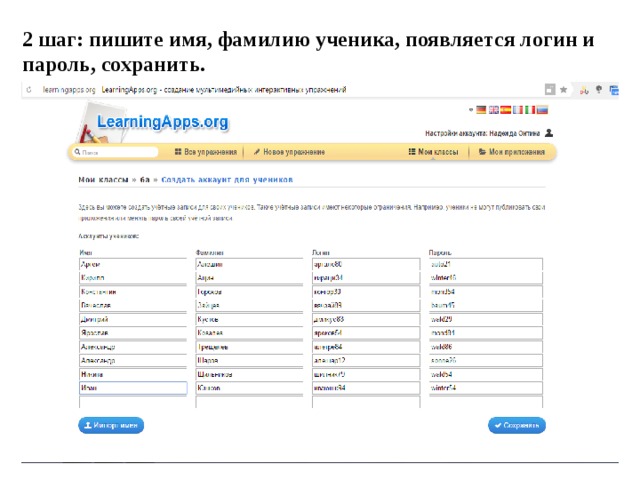
2 шаг: пишите имя, фамилию ученика, появляется логин и пароль, сохранить.
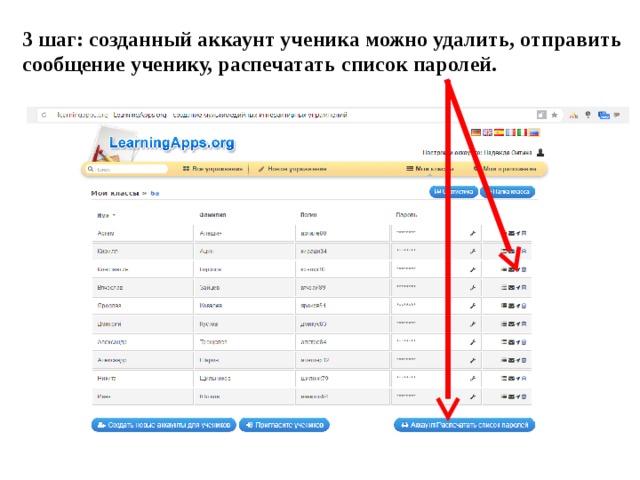
3 шаг: созданный аккаунт ученика можно удалить, отправить сообщение ученику, распечатать список паролей.
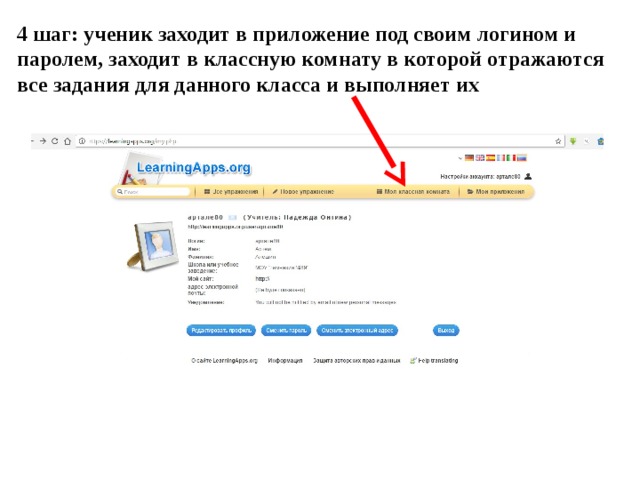
4 шаг: ученик заходит в приложение под своим логином и паролем, заходит в классную комнату в которой отражаются все задания для данного класса и выполняет их

5 шаг. Как учителю добавить приложение для класса?
Необходимо выбрать класс, нажать «Папка класса», затем добавить Приложение
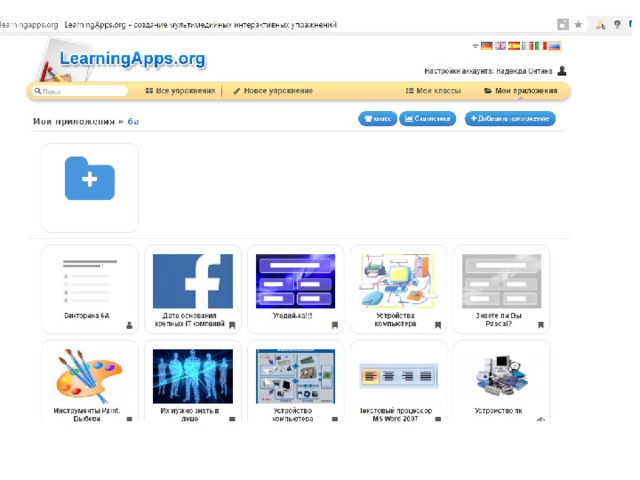
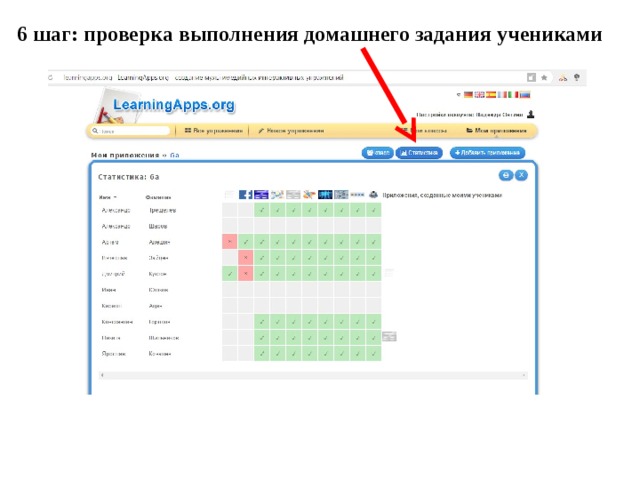
6 шаг: проверка выполнения домашнего задания учениками
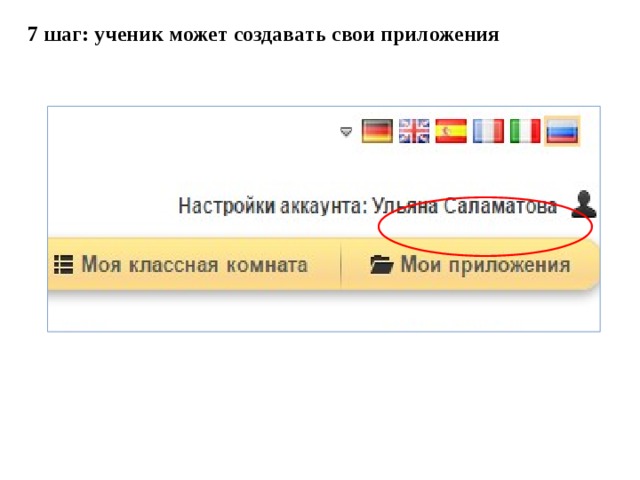
7 шаг: ученик может создавать свои приложения
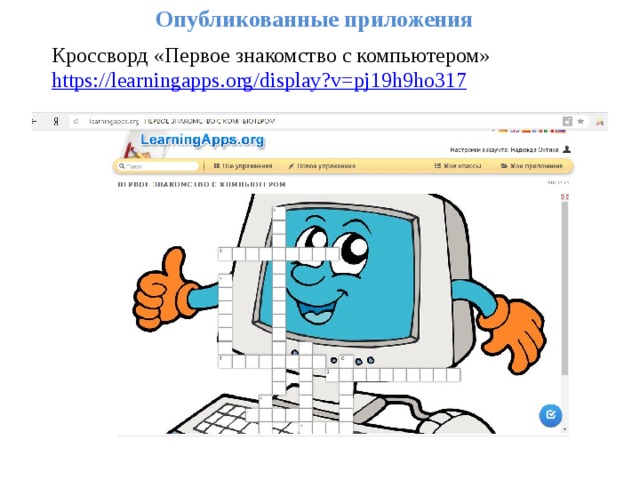
Опубликованные приложения
Кроссворд «Первое знакомство с компьютером»
https:// learningapps.org/display?v=pj19h9ho317